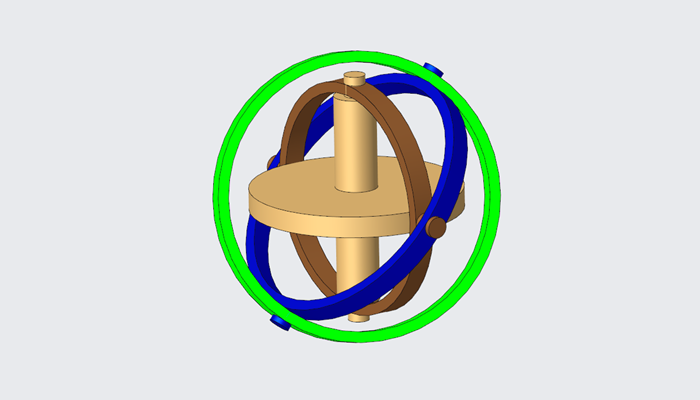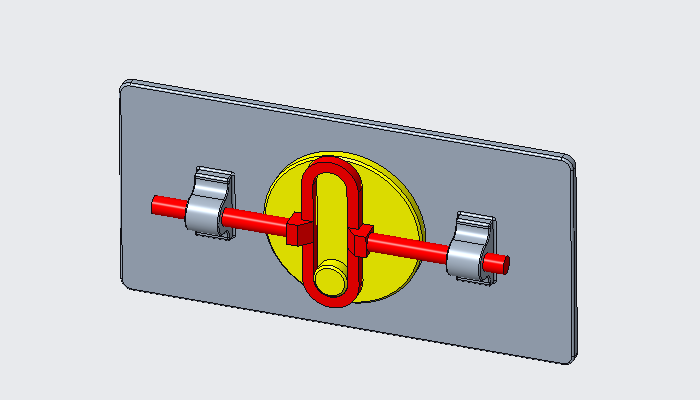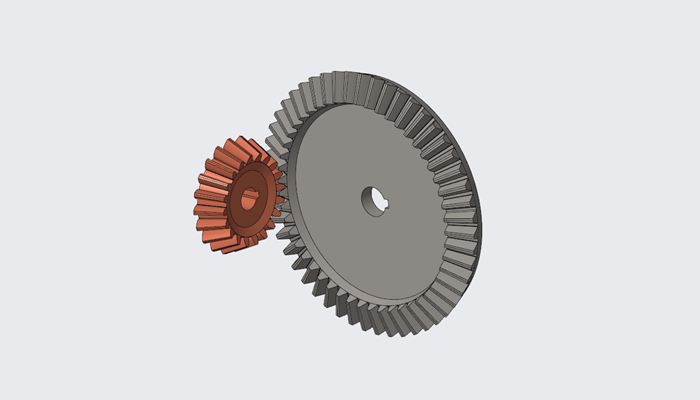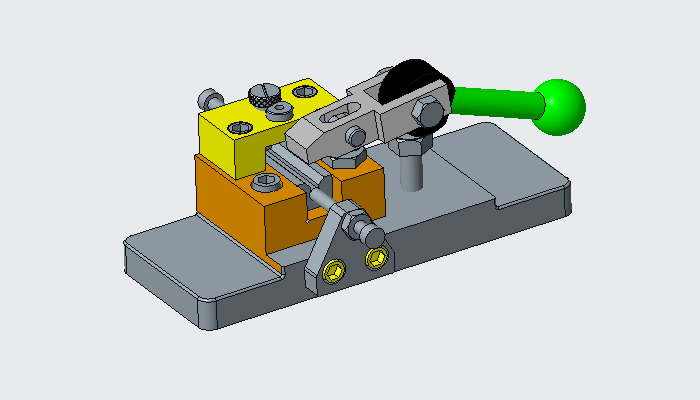组装完成后如下图:

文章末尾下载模型
方法:
1.新建组件。
2.添加TIMING_BELT_COVER,以缺省的方式进行放置,如下图所示。

3.插入WATER_PUMP,依次点击下图黑色箭头所指的圆柱面进行配合。

点击下图红色箭头所指的两个平面进行对齐。

4.插入CRANK_PULLEY,连接方式选择【销钉】,选择下图红色箭头所指的圆柱面。

选择CRANK_PULLEY的底面和TIMING_BELT_COVER的平面,如下图所示完成销钉连接的定义。

5.插入FAN_PULLEY,连接方式选择销钉,选择下图黑色箭头所指的圆柱面。

选择下图FAN_PULLEY底部端面和WATER_PUMP的平面,如下图所示完成销钉连接的定义。

6.插入FAN_ASSY组件,将其与FAN_PULLEY按照下图进行装配。


7.点击【应用程序】-【机构】,进入机构环境。点击右侧的【传送带】,弹出控制面板。按照Ctrl选择下图黑色箭头所指的圆柱面,出现绿色的传送带曲线。接下来对传送带的位置进行调整。

点击控制面板的参照,激活带平面选择下图红色箭头所指的平面作为传送带的放置位置。

我们会反向传送带的位置发生了如下的变化。

8.光有一个传送带的曲线可不行。我们现在开始制作传送带的零件。点击传送带,鼠标右击选择【制作零件】。

弹出下面的窗口,输入名称:pidai。

勾选空,点击确定。

我们会发现在模型树多了一个pidai零件。点击【应用程序】-【标准】,回到组件环境。在模型树选择pidai鼠标右击选择【激活】。

将无关的零件进行隐藏。点击右侧工具栏的拉伸按钮,选择传送带所在的平面作为草绘平面。在草绘环境中,使用边命令参照传送带曲线绘制如下的草绘。

点击勾号,回到拉伸控制面板,按照下图进行设置。

完成。

9.再次进入机构环境。点击【伺服电机】,选择下图红色箭头所指的销钉连接作为电机的添加位置。

点击【轮廓】,对电机的参数进行设置。
10.点击【机构分析】,按照下图进行设置,点击运行,整个机构就运行起来了。


模型下载: